新建windows远程会话需要先连接远程服务器,只需右键点击并选择新建会话即可完成创建。
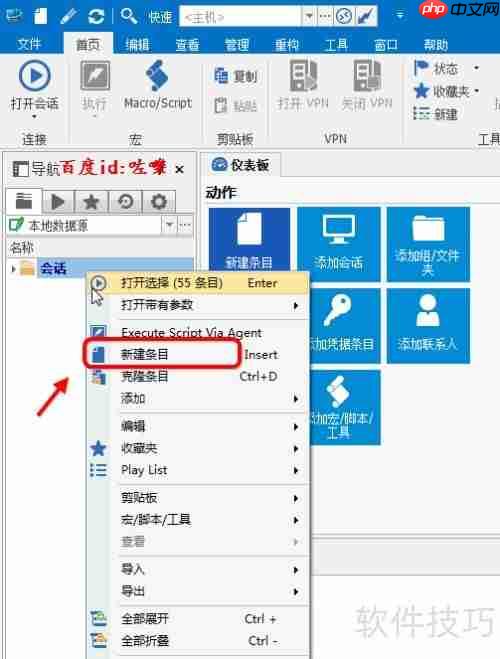
1、 通常使用微软自带的远程桌面协议(RDP)进行连接,该方式操作简单、连接稳定,适用于常规的远程操作需求。
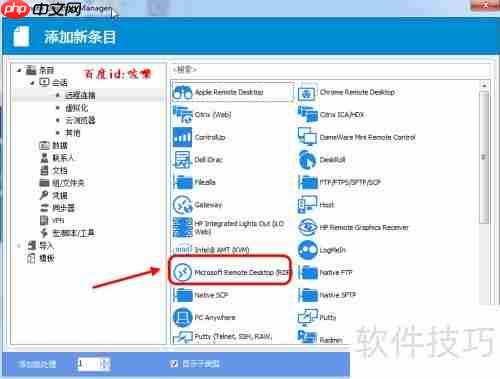
2、 配置账户和密码后,进入通用设置,填写目标远程主机的IP地址、端口以及登录凭据。
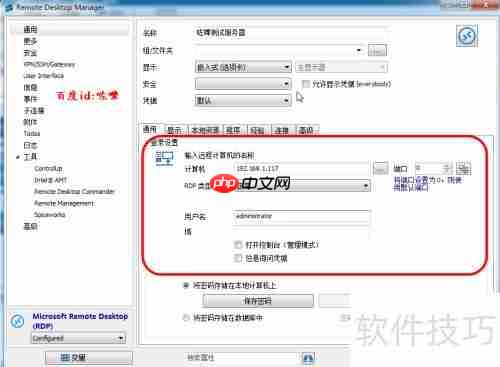
3、 完成远程连接配置并勾选保存密码选项后,点击打开会话按钮即可建立连接。
4、 若认证信息无误,系统将自动登录远程服务器;若未预先配置账号信息,则需手动输入凭据进行登录。
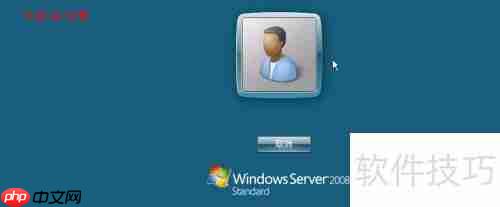
5、 如需在远程环境中访问本地资源,可在设置中启用相关选项,将本地音频、驱动器及外设等映射至远程会话,实现文件互通。
6、 若之前已使用其他管理工具配置过连接信息,可通过菜单导入已有配置,实现会话的批量添加与快速部署。
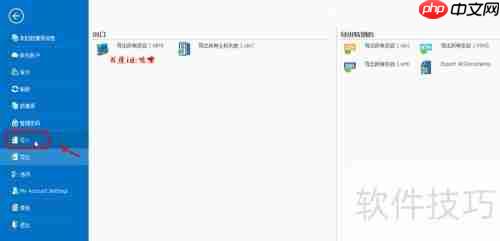
7、 支持多种远程连接方式的账号管理,包括TeamViewer、RDP、VNC等主流协议,便于统一维护不同类型的远程会话。
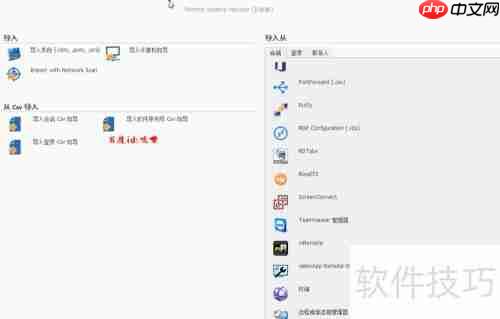
8、 除Windows远程桌面外,还可通过SSH连接Linux服务器,或使用Telnet协议访问路由器等网络设备的命令行界面,满足多样化的远程管理需求。
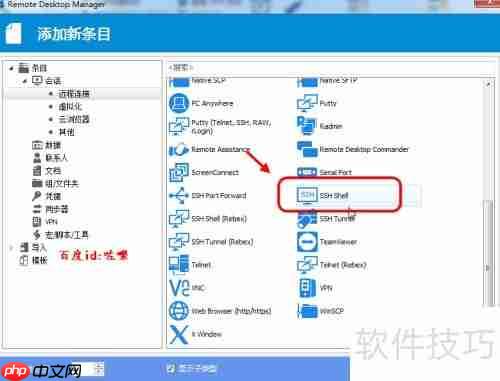
9、 选择SSH会话模式,根据远程主机配置填写IP地址,端口可根据实际设置调整,随后点击确认完成参数设定。
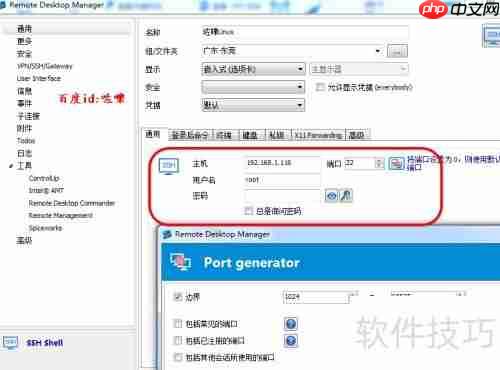
以上就是Microsoft远程桌面使用指南的详细内容,更多请关注php中文网其它相关文章!

每个人都需要一台速度更快、更稳定的 PC。随着时间的推移,垃圾文件、旧注册表数据和不必要的后台进程会占用资源并降低性能。幸运的是,许多工具可以让 Windows 保持平稳运行。

Copyright 2014-2025 https://www.php.cn/ All Rights Reserved | php.cn | 湘ICP备2023035733号